
 |
|
Программирование >> Sql: полное руководство
Инсталляция на сэкатом диске Windows 95 Вообще говоря, OracleS не поддерживает программ сжатия дисков. Хотя OracleS можно установить на сжатый диск в Windows 95, начальная база данных, устанавливаемая вместе с программным обеспечением, должна быть помещена на несжатый диск. Если вы рещите устанавливать OracleS на сжатый диск, профамма установки попросит вас указать для начальной базы данных несжатый диск. Если же все логические диски в вашей системе сжаты, вам придется освободить один из них. Это можно сделать с помощью той же утилиты, которая использовалась для сжатия диска. В ее справочной системе должно быть подробно описано, как это сделать. Для установки начальной базы данных с поддержкой сложной репликации вам пофебуется 40 Мб несжатого дискового пространства. Если же вы не собираетесь пользоваться функциями репликации, достаточно будет 20 Мб. В Windows NT установка Oracle на сжатые диски NTFS не поддерживается. Дополнительные требования к дисковому пространству в Windows 95 Для инсталляции OracleS Personal Edition в Windows 95 нужно, чтобы на том диске, где расположен файл подкачки (обычно это диск С), было 20 Мб свободного пространства - помимо того просфанства, которое фебуется для профаммных файлов OracleS. Проблемы при работе в среде Windows 95 OracleS не поддерживает формат имен файлов и каталогов Universal Naming Convention (UNC). Поэтому: указывая имя файла или каталога, используйте стандартное соглашение об именах DOS; имя файла или каталога должно быть не длиннее восьми символов, а расширение - не длиннее фех; использование символов \\ для обозначения начала пути не поддерживается. Какие продукты вы можете инсталлировать в диалоговом окне профаммы инсталляции OracleS вам будут предложены варианты конфигурации. В режиме Custom можно самостоятельно выбрать инсталлируемые компоненты из списка всех доступных продуктов. Два других режима. Application Developer (Complete) и Runtime (Database Only), служат для автоматической установки фиксированных наборов продуктов. Вот их состав. Продукт Application Developer Runtime OracleS Personal Edition / / OracleS Navigator / OracleS Utilities / Oracle Nets Assistant / OracleS Database , / Oracle Nets Add-on / / Продукт Application Developer Runtime
Инсталляция OracleS Personal Edition Для инсталляции OracleS Personal Edition выполните следующие действия: 1. Если вы устанавливаете СУБД в Windows NT, войдите в систему как член группы Administrators. 2. Вставьте компакт-диск в дисковод. 3. Windows автоматически запустит с этого диска профамму инсталляции. Если профамма не зафузится автоматически, перейдите в корневой каталог компакт-диска и выполните двойной щелчок на имени файла SQLINSTALL.EXE. 4. Профамма выведет диалоговое окно, предлагающее принять условия лицензионного соглашения с компанией Osborne/McGraw-Hill. Подтвердите свое согласие и щелкните на кнопке Next. 5. Профамма выведет диалоговое окно выбора СУБД. Выберите опцию OracleS Personal Edition 8.0.4 и щелкните на кнопке Next. 6. Поскольку дистрибутив Oracle очень велик, он сначала должен быть распакован во временный каталог на жестком диске. Программа инсталляции запросит у вас имя этого каталога. Убедитесь, что предложенное по умолчанию имя временного каталога вас устраивает, и щелкните на кнопке Next. 7. Файлы Oracle будут распакованы во временный каталог. На это уйдет минут деся гь-пятнадцать. Затем программа инсталляции запустит приложение Oracle Installer, начальное окно которого представлено на следующем рисунке. 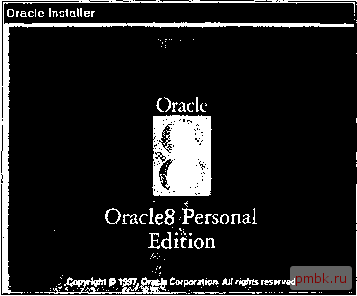 8. Программа Oracle Installer выведет диалоговое окно Oracle Installation Settings и предложит стандартные значения для четырех полей: Company Name, Oracle Home Name, Oracle Home Location и Oracle Home Language. Если они вас не устроят, введите другие значения и щелкните на кнопке ОК. 9. Появится окно Select Installation Options. Выберите опцию Application Developer (Complete) и щелкните на кнопке ОК. 10. Следующим будет окно Starter Database Installation Options. Выберите опцию Standard и щелкните на кнопке ОК 11. Появится окно Installing Oracle Documentation. Если вы хотите инсталлировать HTML-документацию Oracle, выберите опцию Hard Drive. Щелкните на кнопке ОК, чтобы начать инсталляцию. 12. Программа установит Oracle на жесткий диск. Это может занять несколько минут. 13. По завершении инсталляции отобразится диалоговое окно Installation Complete. Щелкните на кнопке Yes, чтобы познакомиться с документацией, или на кнопке No для выхода из программы инсталляции и возвращения в Windows. Запуск OracleS Personal Edition в Windows 95/98 перейдите с помощью стартового меню Windows в меню OracleS Personal Edition и активизируйте команду Start Database Перезафузка не обязательна. В Windows NT после инсталляции Огас]е8 и перезафузки компьютера эта СУБД будет автоматически запускаться при каждом старте системы.
|
|
© 2006 - 2025 pmbk.ru. Генерация страницы: 0
При копировании материалов приветствуются ссылки. |